使用U盘制作系统盘的简易教程(一步步教你将空U盘变身为强大的系统盘)
3
2024-10-26
随着科技的不断发展,人们对电脑操作系统的需求也越来越高。然而,安装操作系统通常需要使用光盘或者其他存储设备,给用户带来了不便。而现在,我们可以通过简单的方法将U盘制作成一个系统盘,方便快捷地安装操作系统。本文将详细介绍如何使用U盘制作系统盘的方法,让你的U盘变身系统安装专家。
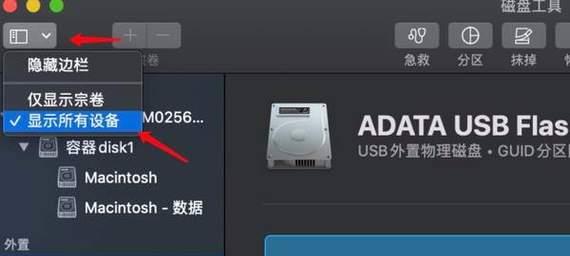
一、准备工作
1.确保你有一台可用的电脑,并准备好一个容量不小于8GB的U盘。
2.下载并安装一个U盘启动工具,如Rufus或者UniversalUSBInstaller。
二、选择合适的操作系统镜像文件
1.在官方网站下载你想要安装的操作系统镜像文件,如Windows10或者Ubuntu。
2.确保下载的镜像文件是ISO格式,并将其保存到一个易于找到的位置。
三、使用U盘启动工具制作系统盘
1.打开U盘启动工具,并选择你的U盘作为目标设备。
2.选择你下载的操作系统镜像文件,并点击“开始”按钮开始制作系统盘。
3.等待制作过程完成,这可能需要一段时间。
四、设置电脑启动顺序
1.在需要安装系统的电脑上重启,并进入BIOS设置界面。
2.找到“启动顺序”或者“BootOrder”选项,并将U盘置于首位。
3.保存设置并退出BIOS界面。
五、安装操作系统
1.重新启动电脑,系统将从U盘启动。
2.根据提示选择合适的语言和其他设置。
3.点击“安装”按钮开始安装操作系统。
4.按照向导完成剩余的设置步骤,如选择安装位置和输入许可证信息等。
六、完成安装
1.等待系统安装完成,并按照提示重启电脑。
2.拔出U盘,系统将从硬盘启动。
3.根据需要进行后续的系统设置和个性化配置。
通过以上简单的步骤,你可以轻松地将U盘制作成一个功能强大的系统盘,方便快捷地安装操作系统。不再需要依赖光盘或者其他存储设备,让你的U盘成为系统安装的好帮手。快来试试吧,享受便捷的系统安装体验!
在现代科技日新月异的时代,我们离不开计算机的辅助,而操作系统则是计算机正常运行的核心。本文将教你如何使用一只普通的U盘制作成系统盘,以便在需要时可以方便地安装或修复操作系统。
1.准备工作:选择合适的U盘和操作系统镜像文件
在进行制作系统盘之前,我们需要准备一只容量足够的U盘和相应的操作系统镜像文件。确保U盘的容量足够大以容纳整个操作系统镜像文件,并确认所选操作系统镜像文件与自己电脑的架构相匹配。
2.格式化U盘:清除原有数据
在制作系统盘之前,我们需要将U盘格式化,以确保其没有任何原有数据。插入U盘后,在计算机资源管理器中找到对应的U盘驱动器,右键点击选择“格式化”,并确保选择了正确的文件系统格式和容量大小。
3.下载并安装制作工具:Rufus
在制作系统盘之前,我们需要下载并安装一个制作工具,例如Rufus。Rufus是一款简单易用的U盘启动制作工具,可以帮助我们快速制作系统盘。打开浏览器,搜索并下载最新版本的Rufus。
4.运行Rufus软件:设置相关选项
安装完成后,打开Rufus软件。在Rufus主界面中,选择正确的U盘驱动器,并在“引导类型”中选择“MBR”或“GPT”(根据自己电脑的硬件架构选择)。在“文件系统”中选择“NTFS”,并在“格式化选项”中选择“创建可引导磁盘使用ISO映像”。
5.导入操作系统镜像文件:选择正确的ISO文件
点击Rufus主界面下方的“选择”按钮,找到之前下载好的操作系统镜像文件,并选中它。确保已正确选择了对应的操作系统镜像文件。
6.开始制作系统盘:点击“开始”按钮
在设置好相关选项和导入操作系统镜像文件后,点击Rufus主界面下方的“开始”按钮开始制作系统盘。这个过程可能需要一些时间,请耐心等待。
7.等待制作完成:进度条显示制作进度
Rufus将会显示制作系统盘的进度条,并在制作完成后给出相应的提示。在这个过程中,请不要拔出U盘或关闭Rufus软件,以免造成数据丢失或制作失败。
8.系统盘制作完成:重新启动电脑
当Rufus显示系统盘制作完成后,我们可以拔出U盘,并重新启动电脑。确保在计算机开机时选择U盘作为启动设备,并按照提示进入系统安装或修复界面。
9.安装操作系统:按照步骤进行安装
根据个人需求,选择相应的操作系统安装选项,并按照系统安装向导的步骤进行操作系统的安装。这个过程可能需要一些时间,请耐心等待。
10.修复操作系统:选择相应的修复选项
如果你的目的是修复操作系统而不是重新安装系统,可以选择相应的修复选项,在系统盘中进行操作系统的修复。根据具体情况选择修复选项并按照引导进行操作。
11.注意事项:备份重要数据
在进行制作系统盘和安装/修复操作系统之前,请务必备份重要的个人数据,以免在操作过程中造成数据丢失。如果条件允许,可以将数据备份到外部存储设备或云存储空间。
12.常见问题解决:遇到问题怎么办?
在操作过程中,可能会遇到一些问题,例如制作失败、无法启动或安装错误等。这时我们可以通过搜索相关问题的解决方法或咨询专业人士来解决。
13.其他制作工具:除了Rufus,还有其他选择
除了Rufus,还有其他一些制作系统盘的工具可供选择,例如UltraISO、WinToUSB等。根据个人喜好和使用习惯,选择最适合自己的制作工具。
14.灵活运用:多功能U盘
除了制作系统盘,U盘还可以用于存储个人文件、安装软件、备份数据等多种用途。充分利用U盘的便携性和存储能力,让它成为你的随身工具。
15.制作系统盘,让操作更便捷
通过使用U盘制作系统盘,我们可以在需要时方便地安装或修复操作系统,提高计算机使用的便捷性和效率。只需简单几步操作,你也可以拥有自己的系统盘,享受全新的电脑世界。
通过本文的教程,我们学习了如何使用U盘制作系统盘的步骤和注意事项。制作系统盘可以帮助我们方便地安装或修复操作系统,提高计算机使用的便捷性。希望本文对你有所帮助,让你更好地掌握制作系统盘的技巧。祝你在电脑的世界里畅游愉快!
版权声明:本文内容由互联网用户自发贡献,该文观点仅代表作者本人。本站仅提供信息存储空间服务,不拥有所有权,不承担相关法律责任。如发现本站有涉嫌抄袭侵权/违法违规的内容, 请发送邮件至 3561739510@qq.com 举报,一经查实,本站将立刻删除。